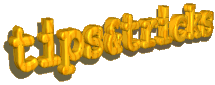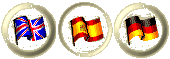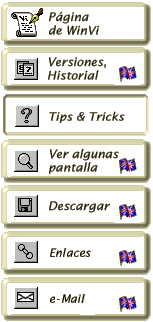|
|
|
- Cuando se abre un Fichero, el tipo del texto se determina
contando los caracteres de línea-nueva. Un fichero
DOS/Windows contiene al menos una secuencia CR/LF, siendo
en otro caso un fichero Unix (más LFs) o Mac (más CRs).
La línea de estado muestra el correspondiente atributo
del fichero([Lf] o [Cr]). Cuando se pulsa <Enter>, la
correspondiente línea nueva se generará de acuerdo con
el tipo del fichero. Cualquier otra línea nueva se
mostrará con un símbolo especial rojo obscuro
- Los siguientes bytes o secuencia de bytes se consideran
líneas nuevas:
00 (NUL), 0a (LF), 0d (CR), 0d 0a (CR/LF), 1e (RS).
Las expresiones regulares /.
o /[^x] no forman
parte de esos caracteres de nueva línea
- Cuando se lee o escribe un fichero, los caracteres de
línea nueva no se convierten automáticamente nunca.
- Los caracteres de línea nueva pueden ser incluidos en
los modelos de búsuqeda de las expresiones regulares.
Ejemplo: Cambiar un texto formateado para DOS a Unix con
:%s/\%0d\%0a/\%0a/ .
- Para modificar el comportamiento del cursor en sus
movimientos hacia la izquierda, derecha y retroceso, a un
modelo de línea o párrafo contínuo, cambiar la opción
"Lineas nuevas como en Notepad" en el cuadro de
diálogo de configuración.
- Varios cambios pueden ser deshechos pulsando
sucesivamente <Alt+Bksp>.
Para rehacer la última operación deshecha, se puede
usar el comando Vi compatible <Esc>
u (deshacer). Por favor, observe que sólo la
última entrada de <Alt+Bksp>
puede ser rehecha.
- Después de abrir otro fichero, se puede ir al que
previamente se estaba editando pulsando simplemente Ctrl+^ o Ctrl+6. Si vuelve a
pulsarlo volverá a la posición en la que originalmente
se encontraba cuando pulsó tal carácter.
- Se puede buscar con más de un modelo de búsqueda dentro
de una expresión regular. Varias ramas pueden ser
combinadas en una expresión de búsqueda si parametriza
las elecciones (con \)
y las separa por medio de una barra de escape
(\).
Ejemplo: Escribiendo /\(first\|second\) branch<Enter>, se puede encontrar la próxima ocurrencia de
"first branch" o "second branch".
- Usando el portapapeles se puede copiar ahora cualquier
dato binario, incluyendo null bytes entre dos instancias
de WinVi.
- En la línea de comandos (después de la entrada de :), la palabra actual en
casi cualquier posición se puede expandir
automáticamente pulsando la tecla tab. Si hay más de
una posibilidad, aparecerá un menú emergente. Esta
cualidad es especialmente útil cuando se hojea una ruta
de fichero para abrirlo.
- El nombre del fichero en el título de la ventana y en el
submenú de ventanas contendrá un * añadido si el texto
ha cambiado pero no ha sido guardado aún. El botón
guardar en la barra de herramientas permanecerá gris
mientras no haya cambios que guardar.
Después de deshacer los cambios iniciales ,el estado
previo de seguridad se repondrá.
- Se puede arrastrar y soltar cualquier fichero desde el
Explorador o Administrador de Ficheros en una ventana
abierta de WinVi. El primer fichero se abrirá en lugar
del que ya se encuentra abierto. Utilice :n<Enter>
para cambiar al siguiente fichero que se ha soltado. Si
mantiene pulsada la tecla Mayús. mientras suelta los
ficheros, se abrirá una nueva ventana de WinVi para cada
fichero.
- Se puede buscar la palabra de la posicion actual pulsando
* para buscar hacia delante o #, para buscar hacia
detrás.
- El contenido del primer campo de la línea de estado se
puede colocar en el portapapeles para posteriores
acciones. El correspondiente menú emergente aparecerá
al hacer click con el botón derecho del ratón (o
pulsando <Ctrl+Shift+F10>).
|